설치 안내
활성화 오류
VT 활성화 방법
앱 설치
인터넷
실행
기능
게임/응용
기타
SOYO PC에서 VT 활성화하는 방법
최근 업데이트 날짜:
Step 1, 컴퓨터를 다시 시작합니다. 화면이 켜진 후 "DEL" 키를 계속 눌러 BIOS 페이지로 들어갑니다. 작동 속도가 너무 빨라 BIOS에 엑세스 할 수 없으면 어떻게 해요?
Step 2, 메뉴에서 VT 옵션을 찾아서 시작합니다.
1. BIOS 페이지에 들어가면 "Advanced" -- "CPU Configuration Paramete"를 찾습니다.rs"——"Intel(VMX ) Vi"Disabled" 를 "Enabled" 로 수정합니다.
2. 저장키 F10을 눌러 저장하고 종료(Save & Exit)하면 VT가 성공적으로 시작됩니다! 이 단계를 완료했는데도 VT여전히 켜지지 않았다면 어떻게 해야 합니까?
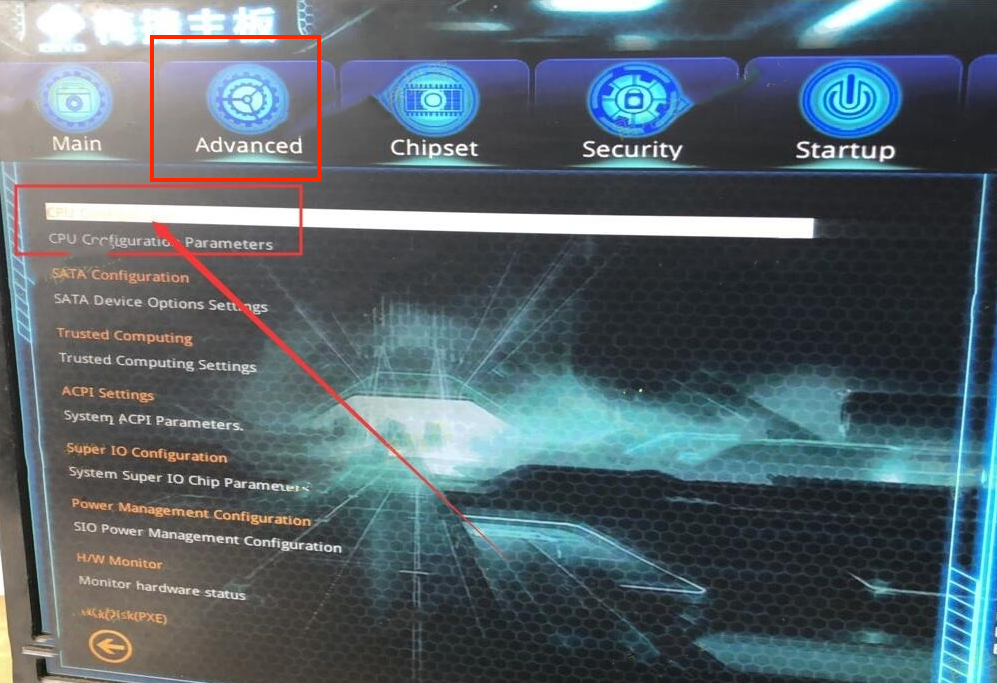
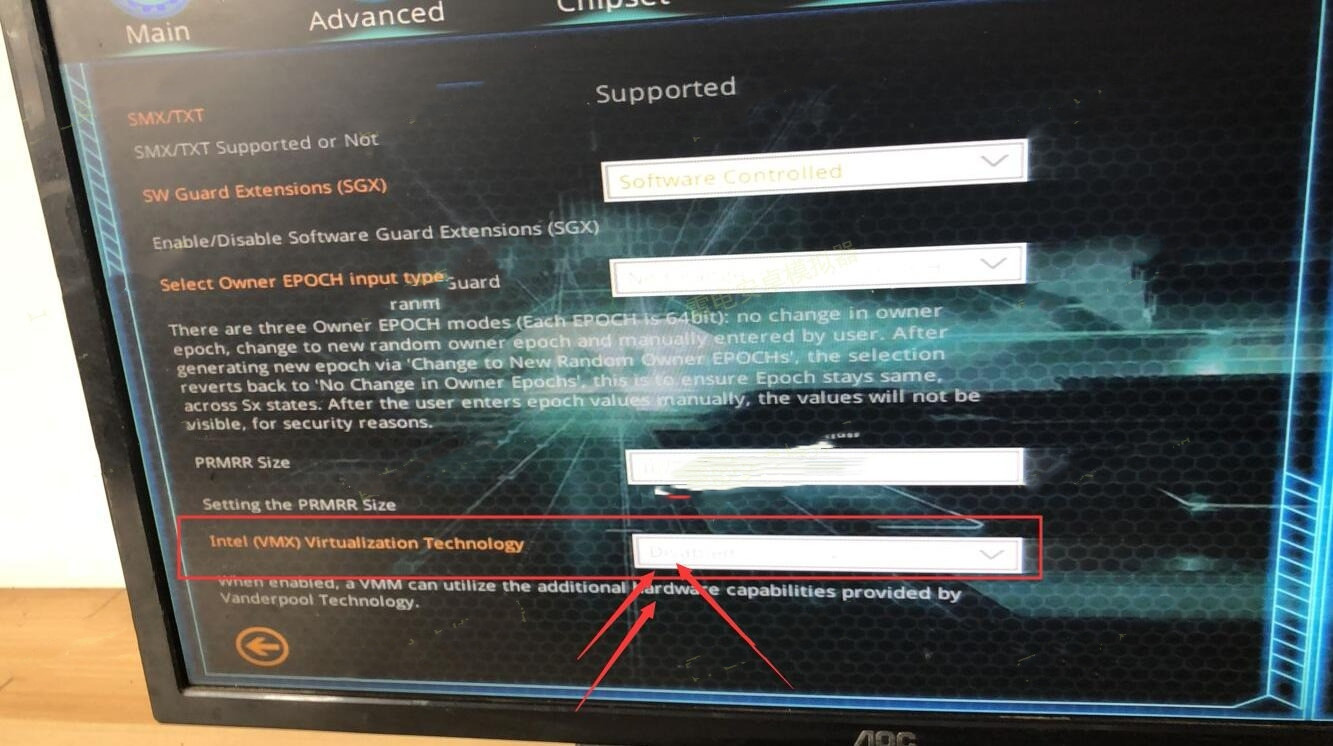
알림:
일부 사용자는 튜토리얼에 따라 'Intel(VMX) Virtualization Technology' 옵션을 찾지 못할 수 있으며, 다른 상위 메뉴 모음에서 키워드 'Virtualization', 'VT-X', 'SVM', '가상화 기술'에 따라 VT 설정을 찾을 수 있습니다.
키워드:
